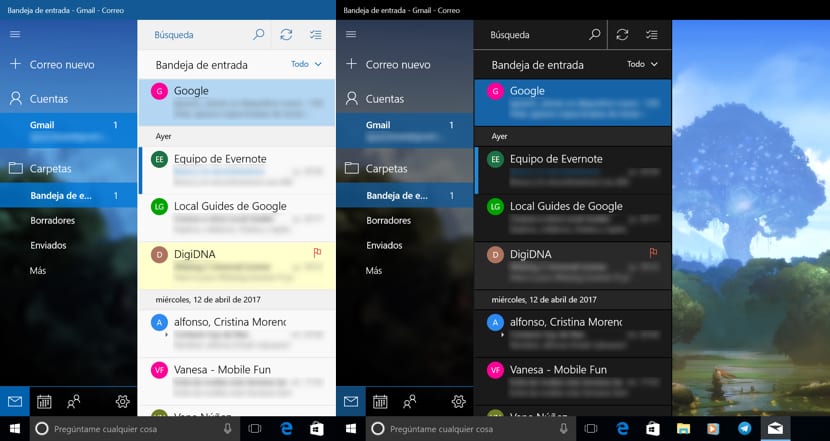
يوفر لنا Windows 10 تطبيق بريد يحتوي على عدد كبير من الوظائف والوظائف التي تسمح لنا بالتخصيص من التوقيعات إلى الردود التلقائية والانتقال إلى خلفية التطبيق والإجراءات السريعة وإعدادات القراءة والإشعارات ... جهاز الكمبيوتر في الإضاءة المظلمة أو السيئة للغاية ، فمن المحتمل أن يكون الضوء الذي تظهره الشاشة قد تؤثر على دورات نومنا. في الوقت الحالي ، لم تضف Microsoft أي خيار يسمح لك بالتحكم في هذا الجانب ، وهو الشيء الذي أجرته شركة Apple في التحديث الأخير لنظام التشغيل الخاص بها عن طريق إضافة وظيفة Night Shift.
لمحاولة التعويض عن وضع إدارة الضوء الذي لا يؤثر على دورات النوم لدينا ، كما لو كان يقدمه macOS ، يوفر لنا Windows 10 خيارات مختلفة لتعديل واجهة بعض التطبيقات. نتحدث اليوم عن الخيار الذي يقدمه تطبيق البريد لتمكين الوضع المظلم ، وهو الوضع المظلم الذي سيسمح لنا بفحص جميع رسائل البريد الإلكتروني الخاصة بنا مع القليل من الإضاءة المحيطة ، لذلك لن يؤثر ذلك لاحقًا.
قم بتشغيل الوضع المظلم في تطبيق البريد
- أولاً ، بمجرد تشغيل تطبيق البريد ، نذهب إلى العجلة المسننة.
- ستظهر جميع خيارات التكوين التي تسمح لنا بتخصيص التطبيق على الجانب الأيمن من الشاشة. يجب أن نذهب إلى التخصيص.
- ضمن التخصيص نذهب إلى خيار Dark Mode.
بمجرد التنشيط ، يمكننا أن نرى كيف أن جميع المناطق التي تم عرضها سابقًا بخلفية بيضاء ، تظهر الآن الخلفية المظلمة ، مما يقلل بشكل كبير من السطوع الذي يمنحه الجهاز. المشكلة التي يقدمها لنا هذا الوضع هي ذلك فقط قم بتغيير لون رسائل البريد الوارد، من الأبيض إلى الأسود. ومع ذلك ، لا يتغير لون نص الرسالة ، وسيظل النص أبيض اللون.